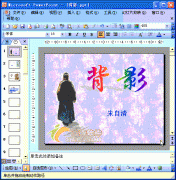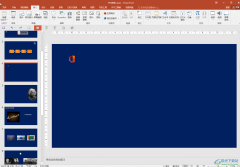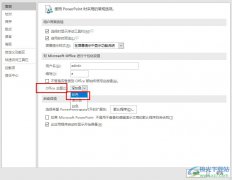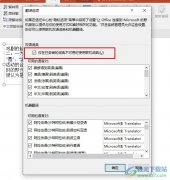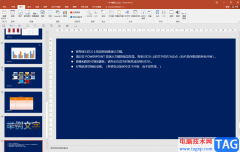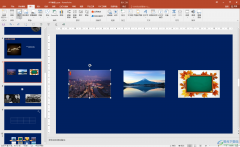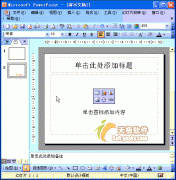用户遇到演示文稿的制作问题时,都会选择在ppt软件中来解决,这是因为ppt软件中的功能是很强大的,能够满足用户的编辑需求,当用户在ppt软件中编辑演示文稿时,为了更好的抓住受众的眼球,用户可以为幻灯片设置动画效果,这样用户在播放幻灯片时,可以将枯燥的内容生动形象的展示出来,说到动画效果,有用户想要将动画应用到全部的幻灯片上,却不会知道怎么来操作实现,其实这个问题用户直接在菜单栏中点击动画选项和动画刷选项即可解决,详细的操作过程是怎样的呢,接下来就让小编来向大家分享一下ppt将动画应用到全部的方法教程吧,希望用户在看了小编的教程后,能够从中获取到不错的使用体验。
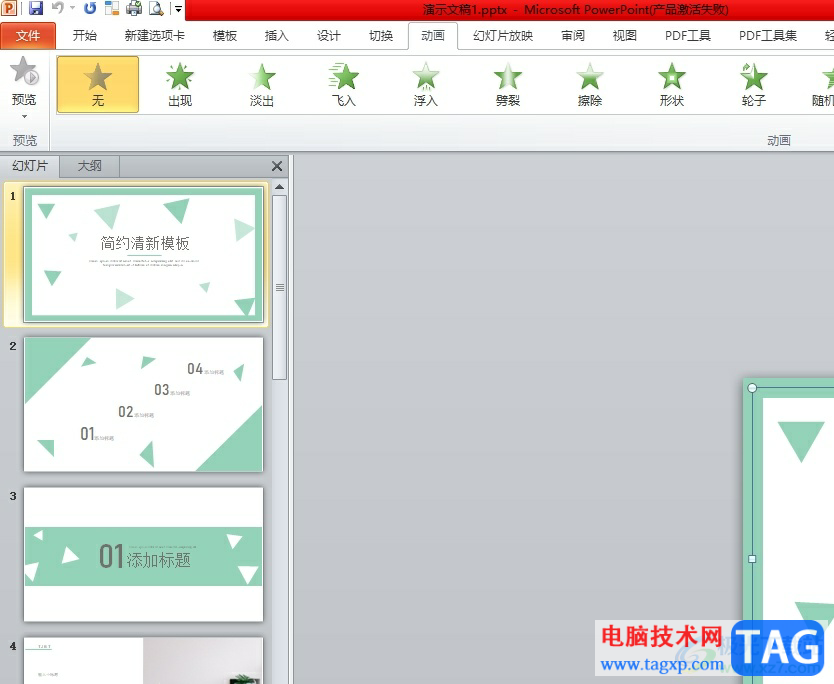
方法步骤
1.用户在电脑上打开ppt软件,并来到演示文稿的编辑页面上来进行设置
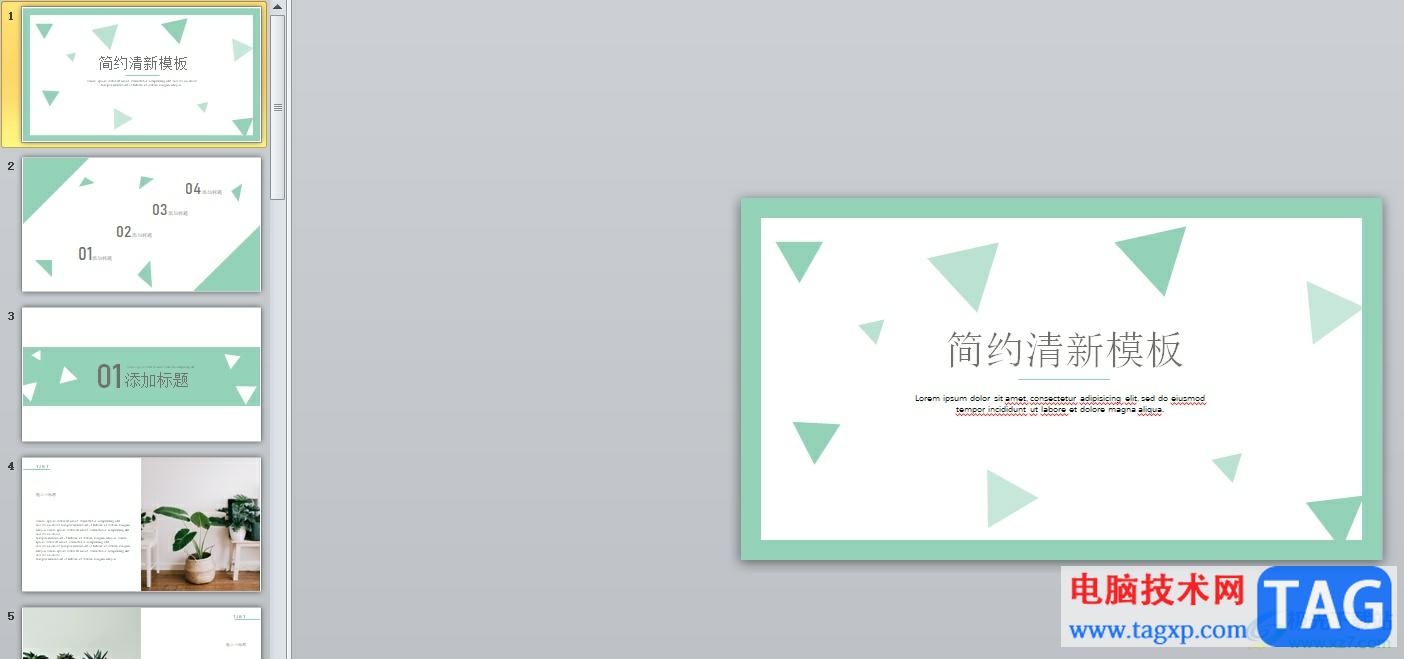
2.接着在页面上方的菜单栏中点击动画选项,将会显示出相关的选项卡,用户在动画板块中可以看到呈现出来的动画素材,用户按需选择即可

3.完成上述操作后,用户回到编辑页面上,就可以看到幻灯片左侧出现的动画标志
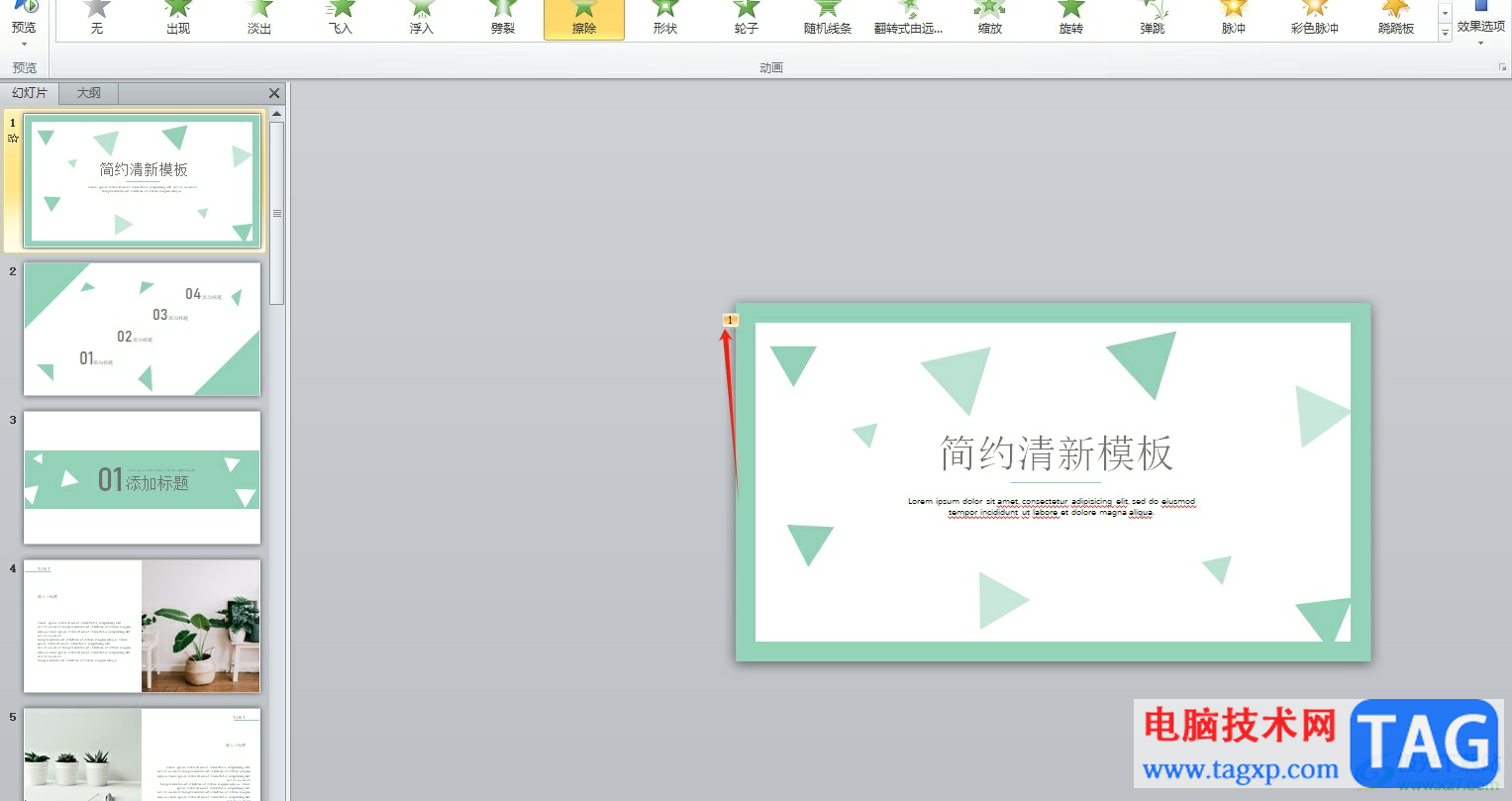
4.然后用户继续在动画的选项卡中找到高级动画板块,选择其中的动画刷选项
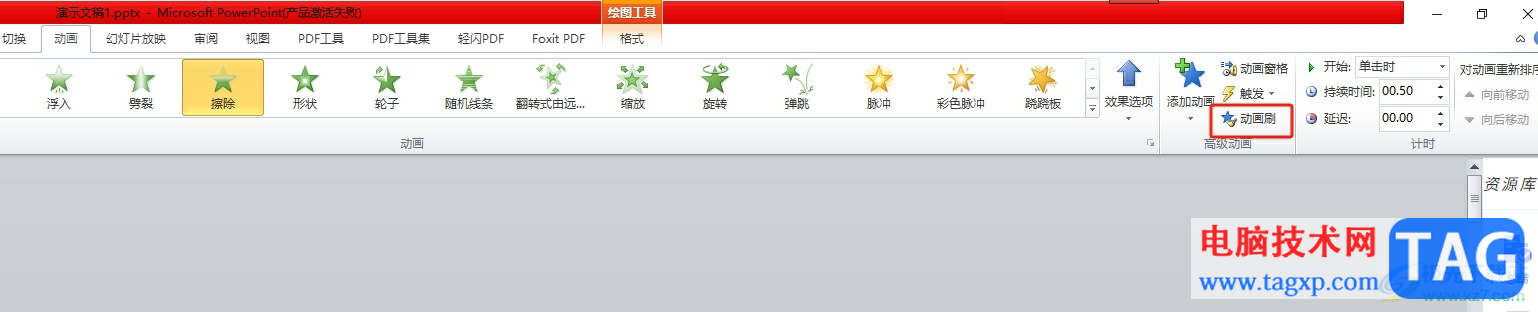
5.最后用户在幻灯片的导航栏中,用动画刷逐个点击要设置相同动画的内容,即可统一动画效果了
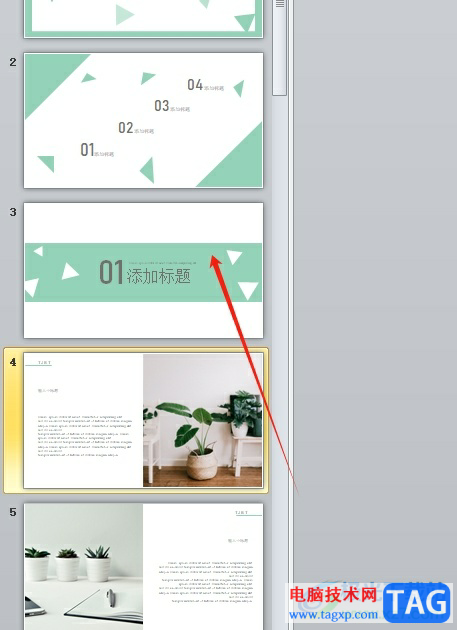
以上就是小编对用户提出问题整理出来的方法步骤,用户只需要在菜单栏中找到动画刷选项,接着选中需要应用动画效果的幻灯片即可解决问题,方法简单有效,因此有需要的用户可以跟着小编的教程操作试试看,一定可以成功统一设置幻灯片的动画效果的。